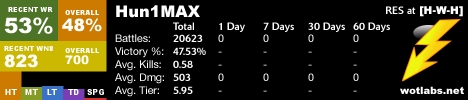Bir paytlar internet va ijtimoiy tarmoqlar davridan ancha oldin, har bir uyda oldingi sariq rangli fotosuratlarga ega bo'lgan oilaviy albom, naqshinkor bezaklar va fotosuratlarning teskarisida sodda yozuvlar mavjud edi. Endi hayotimizda juda ko'p narsa o'zgargan va Odnoklassniki resursining har qanday foydalanuvchisi o'z sahifalarida virtual albomlar yaratishi, u erda turli xil tasvirlarni joylashtirishi, ularga sharh yozishi mumkin. Va keraksiz albomni qanday qilib olib tashlash kerak?
Albomni Odnoklassniki-da o'chirib tashlang
"Odnoklassniki" ijtimoiy tarmog'ini ishlab chiquvchilar resurs ishtirokchilariga ularning foto kollektsiyalari bilan har qanday manipulyatsiyani amalga oshirish imkonini berdi. Istasangiz, istalgan vaqtda hisobingizdagi bironta albomni o'chirib tashlashingiz mumkin. Osonlik bilan qiling. Ushbu harakatlarni ijtimoiy tarmoq saytining to'liq versiyasida va Android va iOS-da ishlaydigan mobil qurilmalar uchun ilovalarni amalga oshirish uchun birgalikda harakat qilaylik.
1-usul: Saytning to'liq versiyasi
Odnoklassniki veb-saytining interfeysi an'anaviy tarzda soddaligi bilan ajralib turadi va hatto yangi boshlanuvchilar uchun ham tushunarli. Ushbu manbadagi har qanday harakatlar foydalanuvchini to'xtatib qo'ymasligi kerak. Shuning uchun, boshlaylik.
- Har qanday brauzerda odnoklassniki.ru veb-saytini oching, autentifikatsiyadan o'ting, bizning asosiy avatarimiz ostidagi nuqtani toping "Surat". Ushbu qatorni bosing.
- Sizning suratlaringiz sahifasiga tushamiz. Yuqorida biz albom qopqoqlarini ko'rib turibmiz. O'chiriladigan tasvirlarni tanlashni tanlang va sichqonchani chap tugmasi bilan bosing.
- Kerakli albomni oching, o'ng tarafdagi tugmani bosing. "Tartibga solish, qayta tartiblashtirish".
- Agar siz sahifangizdan faqat albomni fotosuratsiz olib tashlashni xohlasangiz, avval ularni boshqa kollektsiyaga ko'chiring. Buning uchun har bir fotosuraning yuqori o'ng burchagidagi tasdiq belgisini bosing yoki qutiga belgilang "Barcha rasmlarni tanlang".
- So'ngra chiziqdagi uchburchak belgisini bosing "Albomni tanlang", ochilgan menyuda biz yangi foto saqlash joyini belgilab olamiz va tugma bilan harakatlarimizni tasdiqlaymiz "Fotosuratlarni uzatish".
- Endi albomdan kerakli fotosuratlar ikkinchisiga ko'chirilsa yoki rasmli albomni o'chirib tashlasangiz, chiziqni topamiz "Albomni o'chirish" va ustiga bosing.
- Kichkina oyna paydo bo'lib, unda biz Odnoklassnikining eski albomi bilan tanishing "O'chirish".







Bajarildi! Vazifa muvaffaqiyatli hal etildi.
2-usul: Mobil ilovalar
Android va iOS ilovalarida siz Odnoklassniki sahifasida keraksiz fotoalbomni osongina va tabiiy ravishda olib tashlashingiz mumkin. Buni amalga oshirish uchun bir necha oddiy qadamni bajaring.
- Ilovani ishga tushiring, ekranning yuqori chap qismida foydalanuvchi nomi va parolni kiriting, uchta gorizontal chiziqli tugmani bosing.
- Ochilgan asboblar panelida belgini toping "Surat". Ushbu bo'lim keyingi harakatlar uchun kerak bo'lgan narsadir.
- Keyingi sahifada tabga o'tamiz "Albomlar".
- Sizning foto albomlaringiz ro'yxatida siz o'chiradigan narsalarni tanlang. O'z blokida, vertikal ravishda uchta vertikal nuqtadagi belgini bosing va paydo bo'lgan menyuda chiziqni topamiz "Albomni o'chirish".
- Bu faqatgina foto albomini olib tashlash uchun o'z harakatlarini tasdiqlash uchun qoladi.





Keling, qisqacha aytaylik. Albomni Odnoklassniki sahifangizdan manba saytida va mobil qurilmalar uchun mo'ljallangan dasturlarda olib tashlash juda oson. O'zingizning foto-kollektsiyalaringizni yarating, ularni boshqaring, do'stlaringiz va tanishlaringizni hayotingizdagi yangi tasvirlar bilan ajrating va tahrirlang.
Shuningdek qarang: Odnoklassniki-da o'yinlarni o'chirish